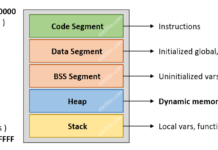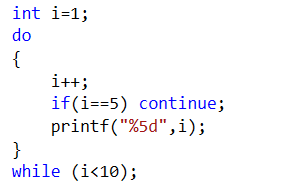Sử dụng Visual C++. Trong bộ Visual Studio 2012 để viết chương trình
Bước 01: Khởi động Visual Studio 2012 (tùy theo máy thường là bấm vào nút Start/Microsoft Visual Studio 2012/Visual Studio 2012)
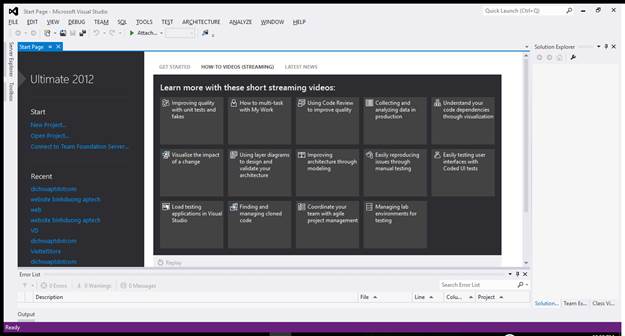
Bước 2: Vào File -> New -> Project
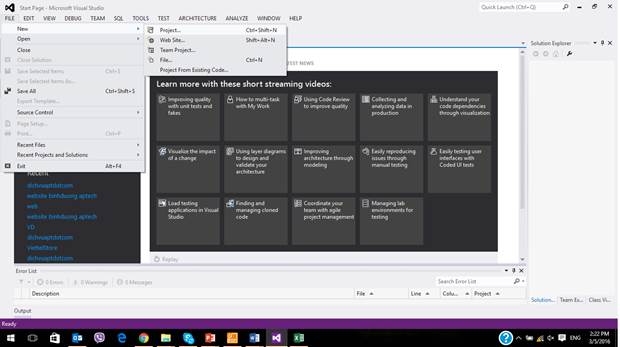
Bước 3: Chọn Visual C++ -> Win32 Console Application -> Đặt tên (Name) và Bấm và nút “Browse” để chọn thư mục lưu Project (Location) -> Chọn OK
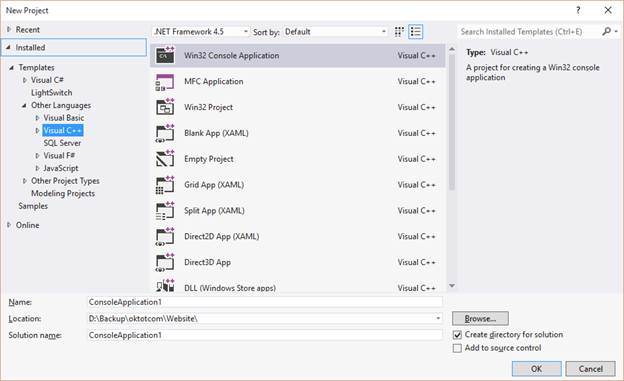
Bước 4: chọn Next
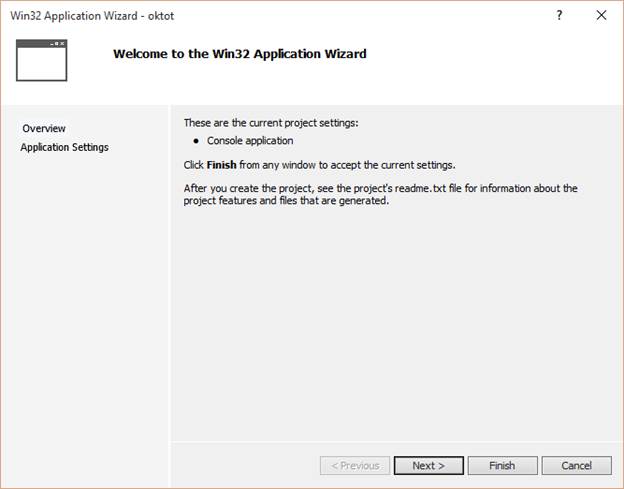
Bước 5: Màn hình Application Settings, nhấp chọn vào ô “Empty Project”(như hình bên dưới), nhấn và nút “Finish” để tạo Project.
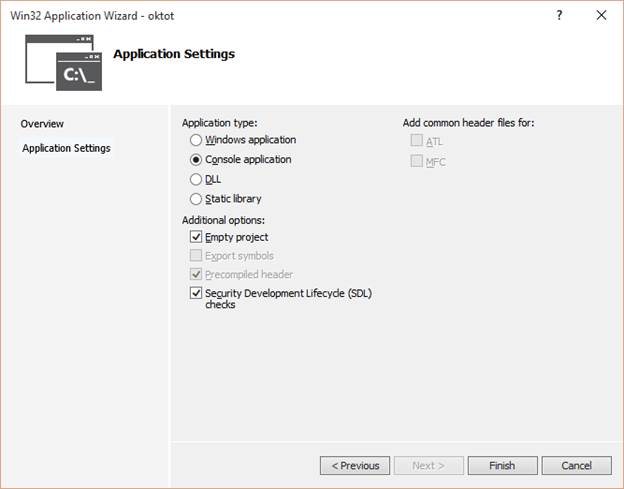
Bước 6: Nhấn chuột phải vào Source files trên thanh Solution Explorer (có khi bên trái) -> Add -> New Item
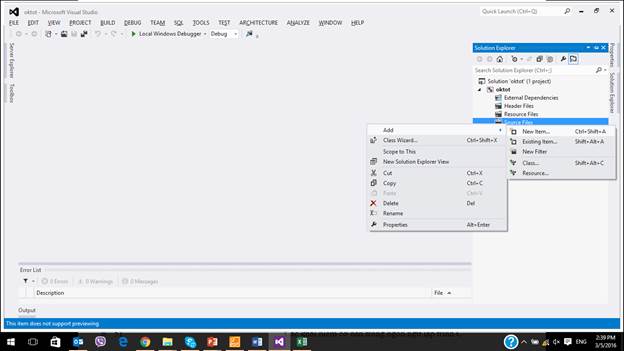
Bước 7: Chọn C++ File -> Đặt tên File (Name) -> Add.
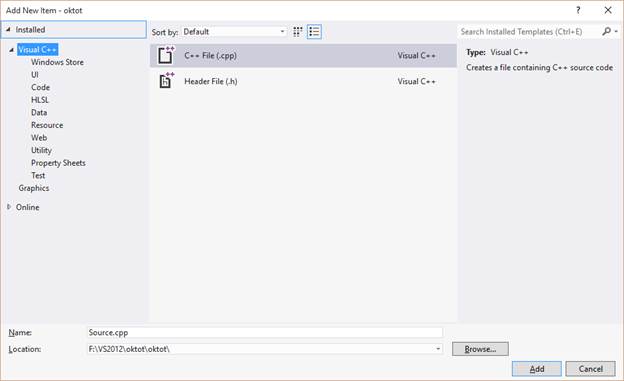
Bước 8: Sau đó viết code vào màn hình soạn thảo.
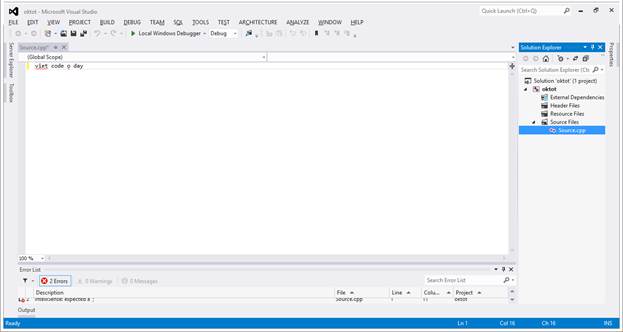
Bước 9: Thực thi chương trình: Nhấn phím F5 hoặc vào Debug -> Start Debugging.
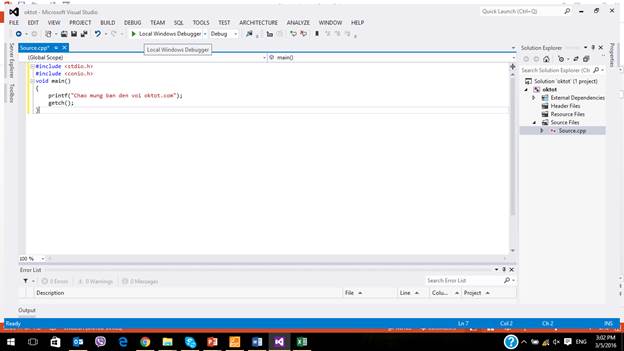
Bước 10: Xem kết quả Thực thi chương trình. Dễ quá phải không nào 🙂
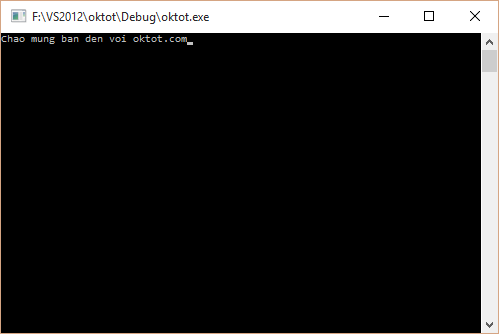
Hướng dẫn Debug
- Hai loại lỗi khi viết chương trình:
- Loại 1: Compile-time: Lỗi khi biên dịch => biên dịch là thấy ngay
- Loại 2: Run-time: Lỗi khi chạy chương trình => phải chạy chương trình và nhập vào giá trị nào đó thì mới xuất hiện lỗi
- Debug: kĩ thuật tìm và xử lí lỗi khi bị lỗi run-time error.
- Thực hiện: chạy từng bước chương trình, quan sát giá trị các biến. Nếu giá trị của một biến nào đó không giống với giá trị mà mình mong muốn, thì lỗi ngay ở dòng code đó, ta tiến hành sửa lại.
- Hai tình huống debug:
- Tình huống 1: Không biết lỗi ở đâu: chạy từ đầu: F10
- Tình huống 2: Dự đoán được lỗi là ở sau dòng code thứ x: F9 tại dòng x và F5 để bắt đầu debug
- Các phím tắt:
- F9: Đặt breakpoint
- F10: Chạy qua 1 dòng code
- F11: Chạy vào 1 hàm
- F5: Bắt đầu debug, chạy đến breakpoint đầu tiên mà nó gặp thì dừng
- Shift-F5: kết thúc quá trình debug
Xem thêm Các kiểu dữ liệu cơ bản trong ngôn ngữ C/C++








![[ASP.NET Core MVC] – Hướng dẫn tạo View p3](https://sinhvientot.net/wp-content/uploads/2019/01/Bitmap-MEDIUM_ASP.NET-Core-MVC-Logo_2colors_Square_Boxed_RGB-218x150.png)